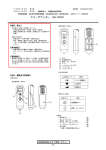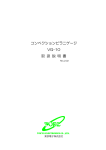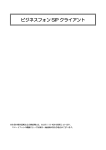Download NX電話帳転送取扱説明書(PDF形式/約397KB)
Transcript
NX-電話帳転送 ※本書の操作説明および画面例には、GALAXY S SC-02B を使用しています。 スマートフォンの機種によっては操作・画面例が異なる場合がございます。 目次 1. 特長 .................................................................................. 3 1.1 NX-電話帳転送とは................................................................. 3 1.2 機能................................................................................ 3 1.3 システム要件........................................................................ 3 1.4 本アプリケーションの動作について .................................................... 4 2. インストール・アンインストール......................................................... 5 2.1 提供元不明アプリケーションインストール許可 .......................................... 5 2.2 当社ホームページからのインストール .................................................. 6 2.3 USBからのインストール............................................................ 7 2.4 アンインストール.................................................................... 9 2.5 バージョンアップ................................................................... 11 3. 各部の名称と機能...................................................................... 12 4. 設定 ................................................................................. 13 5. 操作方法.............................................................................. 14 5.1 電話帳データを取得する............................................................. 14 5.2 取得に失敗したとき................................................................. 16 1. 特長 1.1 NX-電話帳転送とは NX-電話帳転送は、スマートフォン(Android 端末)上で動作するアプリケーションで、αNX システム の主装置(TypeL)に登録されている電話帳データを取得し、スマートフォンの電話帳にインポートす ることができます。 1.2 機能 NX-電話帳転送の機能 ・電話帳データ取得(最大:共通電話帳 800 件、個別電話帳 200 件) 取得した電話帳データはスマートフォンの電話帳に種別「ビジネス」として登録されます。 1.3 システム要件 NX-電話帳転送は、次のシステム要件を満たすスマートフォンでご利用できます。 対応機種 GALAXY S SC-02B REGZA Phone T-01C システム要件 OS Android2.3 空きメモリ容量 約 1MB 以上 OS Android2.2 空きメモリ容量 約 1MB 以上 3 1.4 本アプリケーションの動作について ●文字入力アプリケーションとして ATOK を使用している場合、設定値の入力は 1 文字入力するごと に確定する必要があります。確定せずに入力を続けると正しく入力することができません。 また、ATOK に限らず半角文字入力時、確定前状態(入力文字にアンダーバーが付いている状態) で次の文字入力が継続できる文字入力アプリケーションにおいても同様となります。 例: “a”の状態から“abc”と入力し、最後に確定することで“abc”と入力可能な方式。 ●文字入力アプリケーションとして ATOK を使用している場合、設定値の最終文字入力時にカーソル が点滅し、決定した場合に正しく入力されない場合があります。最終文字入力時は、後変換をタ ップし表示された候補から入力文字を選択して下さい。 ●Android OS のバージョンによって予期せぬ動作をすることがあります。 Android OS はバージョン 2.3 での利用をお願いします。 4 2. インストール・アンインストール 2.1 提供元不明アプリケーションインストール許可 NX-電話帳転送をインストールするには、スマートフォンの設定で提供元不明アプリケーションのイ ンストールを許可して下さい。 手順① ・スマートフォンのメニューボタンを押下する。 ・画面に表示された「設定」をタップする。 手順② ・ 「アプリケーション」をタップする。 手順③ ・ 「提供元不明のアプリ」をタップし、チェックする。 ※注意ダイアログが表示された場合は「OK」をタップする。 5 2.2 当社ホームページからのインストール 当社ホームページから NX-電話帳転送をインストールします。 手順① スマートフォンのブラウザから NX-電話帳転送のダウンロードサイトにアクセスし、インストールフ ァイルをダウンロードする。 手順② ダウンロード完了後、NX-電話帳転送インストールファイルをタップする。 手順③ 「インストール」をタップし、インストールを開始する。 手順④ 「完了」をタップする。 インストール後にバージョンを確認するには以下の手順で行って下さい。 NX-電話帳転送起動→メニューボタン押下→[ヘルプ] 6 2.3 USBからのインストール パソコンとスマートフォンを USB ケーブルで接続してインストールします。 この方法でインストールする場合、パソコンに USB ドライバのインストールが必要なことがありま す。USB ドライバについては NTT docomo のサポートなどにお問い合わせ下さい。 手順① ・スマートフォンとパソコンを USB ケーブルで接続する。 USB 接続のステータス表示を確認する。 手順② ・ステータスバーをスライドする。 ・ 「USB が接続されています」をタップする。 手順③ ・ 「ユーザーメモリ(本体)を ON にする」をタップする。 ・パソコンに USB ストレージが追加されるため、USB ストレージに NX-の インストールファイルをコピーする。 ※NX-電話帳転送のインストールファイルはあらかじめパソコンに保存 しておいて下さい。 7 手順④ ・ファイルをコピー後、 「ユーザーメモリ(本体)を OFF にする」をタップ する。 ・手順③の画面が表示されるため、ホームボタンを押下して終了する。 手順⑤ ・ファイルマネージャーを使用し、パソコンからコピーしたファイルを タップする。 ※画面は GALAXY S SC-02B のファイルマネージャー「マイファイル」の 例です。 ※スマートフォンの機種によっては、ファイルマネージャーがインスト ールされていない場合があります。その場合はマーケット等からファ イルマネージャーアプリケーションをインストールして下さい。 以降は 2.2 節の手順③以降と同様です。 ※USB ケーブル接続時、ステータスバーに USB 接続状態が表示されない場合、USB 設定を「カードリ ーダーモード」に変更して下さい。 USB 設定はスマートフォンの取扱説明書を参照して下さい。 8 2.4 アンインストール NX-電話帳転送のアンインストールは以下のように行います。 手順① ・スマートフォンのメニューボタンを押下する。 ・画面に表示された「設定」をタップする。 手順② ・ 「アプリケーション」をタップする。 手順③ ・ 「アプリケーション管理」をタップする。 9 手順④ ・ 「NX-電話帳転送」をタップする。 手順⑤ ・ 「アンインストール」をタップする。 ・確認画面で「OK」をタップする。 手順⑥ ・アンインストール完了画面で「OK」をタップする。 10 2.5 バージョンアップ バージョンアップは前バージョンをアンインストール後、新しいバージョンをインストールして下 さい。アンインストールせずにバージョンアップした場合、正常に動作しないことがあります。 インストール、アンインストール手順は 2.2 節、2.3 節、2.4 節を参照して下さい。 11 3. 各部の名称と機能 内線番号表示 電話帳データを取得する内線番号を表示します。 サーバアドレス表示 設定されている主装置の IP アドレスを表示します。 電話帳転送開始ボタン 電話帳転送を開始するときに使用します。 設定 NX-電話帳転送の設定を行うときに使用します。 ヘルプ NX-電話帳転送のバージョンを表示します。 終了 NX-電話帳転送を終了します。 12 4. 設定 主装置から電話帳データを取得するための設定を行います。 手順① ・NX-電話帳転送を起動し、スマートフォンのメニューボタンを押下する。 ・画面に表示された「設定」をタップする。 手順② ・ 「内線番号」をタップし、電話帳データを取得する内線番号を入力し、 OK をタップする。 ・ 「サーバアドレス」をタップし、主装置の IP アドレスを入力し、OK を タップする。 ・ 「電話帳転送ポート番号」をタップし、電話帳転送に使用するポート番 号を入力し、OK をタップする。 ※αNX TypeL は固定値となっているため、初期値からの変更は行わない で下さい。 ・ 「電話帳転送パスワード」をタップし、電話帳転送時の認証用パスワー ドを入力し、OK をタップする。 ※主装置設定「連携 PC パスワード」の設定値を入力する。 13 5. 操作方法 5.1 電話帳データを取得する NX-電話帳転送を起動し、設定を行う。設定の詳細は 4 節を参照して下さ い。 ボタンをタップする。 設定後、 前回取得した電話帳データ消去の確認ダイアログが表示されるため、OK をタップする。 ※消去される電話帳データは、種別が「ビジネス」のデータのみです。 個人の電話帳データとして種別を「ビジネス」としているデータも消去 されますのでご注意下さい。 通信中のダイアログが表示されますので、データ取得が完了するまでお待 ち下さい。電話帳データの数により完了までの時間は変わります。 ※通信中にバックボタンを押下することで、電話帳データ取得を中止する ことができます。バックボタンを押下すると次のダイアログが表示され ますので中止する場合は OK をタップして下さい。 ダイアログ表示中もデータ取得は継続していますので、取得が完了する ことがあります。 ※通信中にホームボタンを押下してホーム画面に戻った場合でも、データ 取得は継続しています。 14 電話帳データの取得が完了すると、ダイアログが表示されるので OK をタ ップする。 15 5.2 取得に失敗したとき 電話帳データ取得に失敗すると次のようなエラーダイアログが表示されます。 エラー内容と対処法 ダイアログ 内容 対処 主装置がタイムアウト しました 主装置との通信がタイムアウトし たときに表示する。 電波の弱い位置で実施した場合は、 電波の強い位置に移動して行って 下さい。 ネットワーク障害が発 生しました ネットワークに障害があったとき に表示する。 無線/ネットワーク設定、サーバア ドレスを確認して下さい。 認証結果 NG です 主装置との認証に失敗したときに 表示する。 電話帳転送パスワードが間違って いないか確認して下さい。 指定内線が未実装です 指定した内線端末が主装置に未実 装だったときに表示する。 内線端末情報を主装置登録して下 さい。 データベースに異常が 発生しました 取得した電話帳データに異常であ ったときに表示する。 主装置の設定を確認し、再度取得を 行って下さい。 他端末が通信中です 他の端末が通信中のとき表示しま す。 少し時間をおいてから再度取得を 行って下さい。 電話帳転送がサポート されていません 電話帳転送がサポートそれていな いときに表示する。 電話帳転送は行えません。 指定電話帳が未設定で す 指定した電話帳が未設定の時に表 示します。 主装置の設定を確認し、再度取得を 行って下さい。 メッセージ解析中にエ ラーが発生しました 取得した電話帳データに異常があ ったときに表示する。 主装置の設定を確認し、再度取得を 行って下さい。 16